1、打开ps 新建文档 大小自定 单击确定按钮 ,如下图
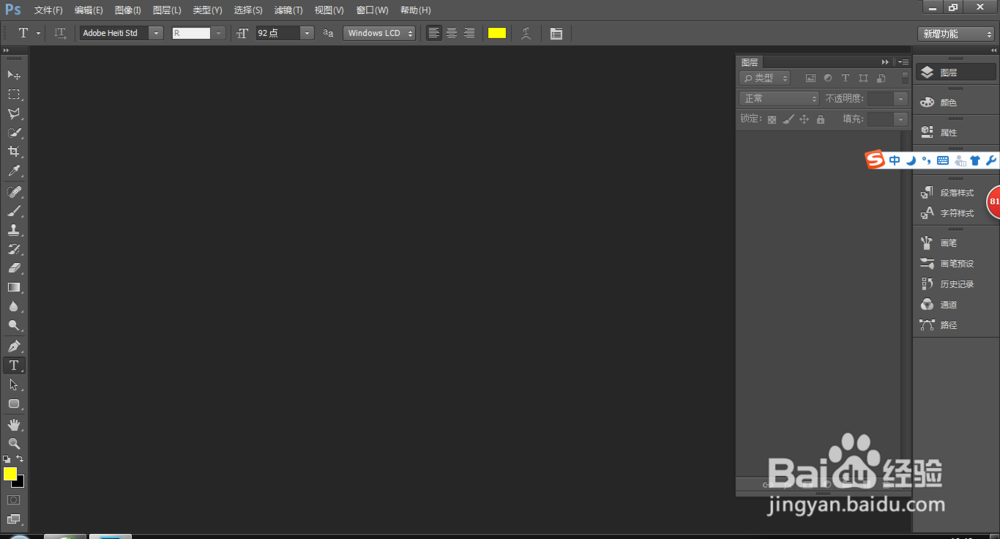
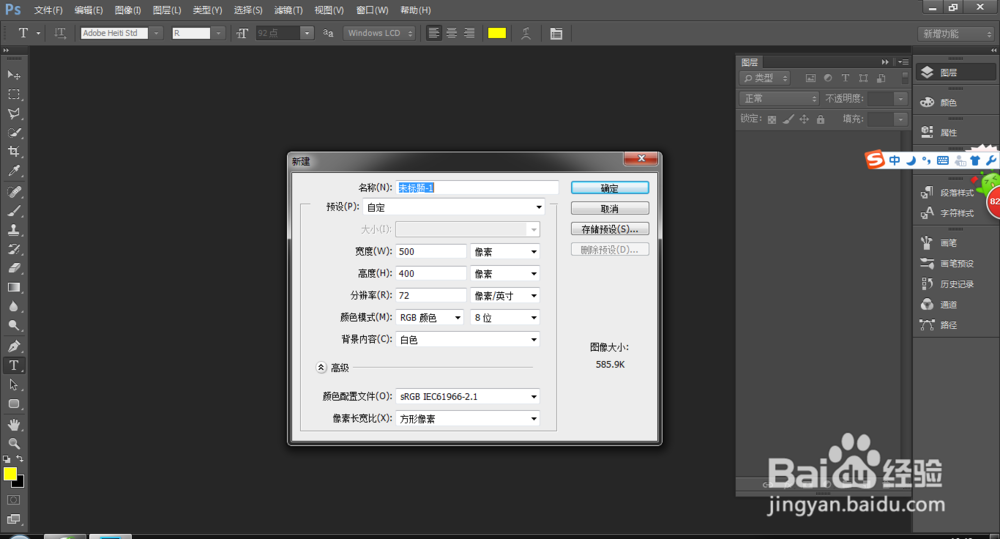
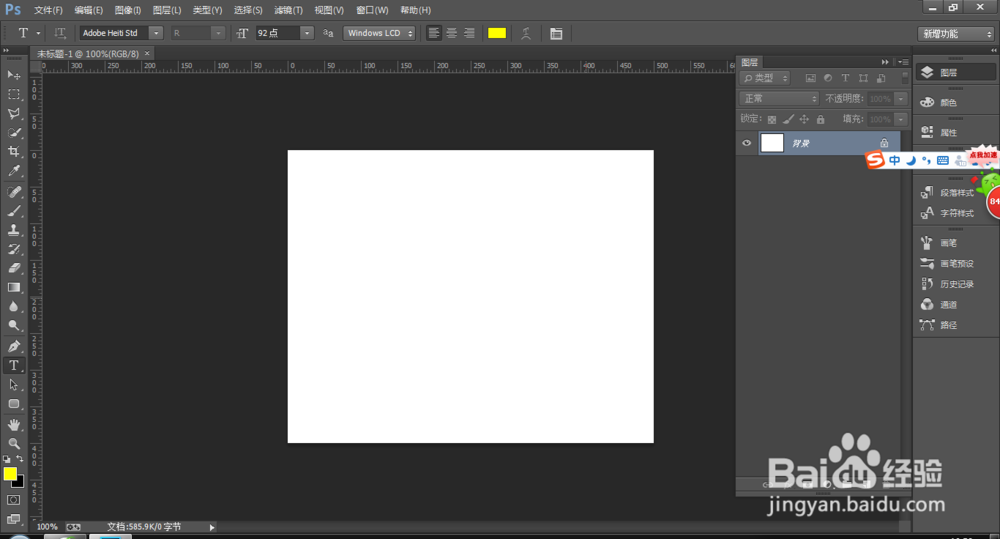
2、选择圆角矩形工具,用圆角矩形工具在文档中拖出一个圆角矩形
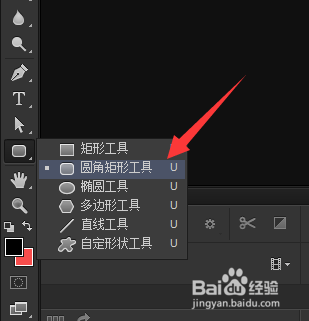
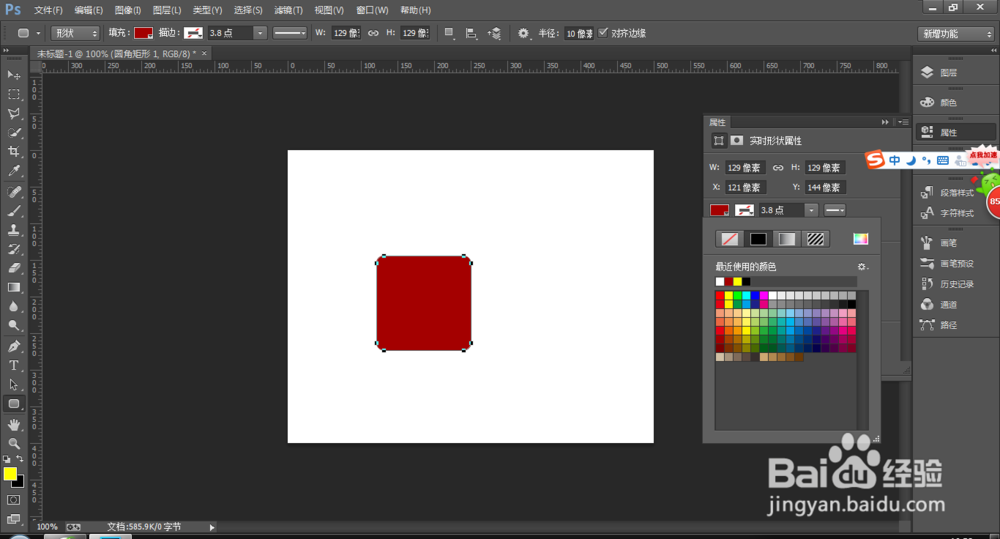
3、在填充类型中选择渐变,在渐变编辑器中选择一个红色到深红色的渐变,如下图
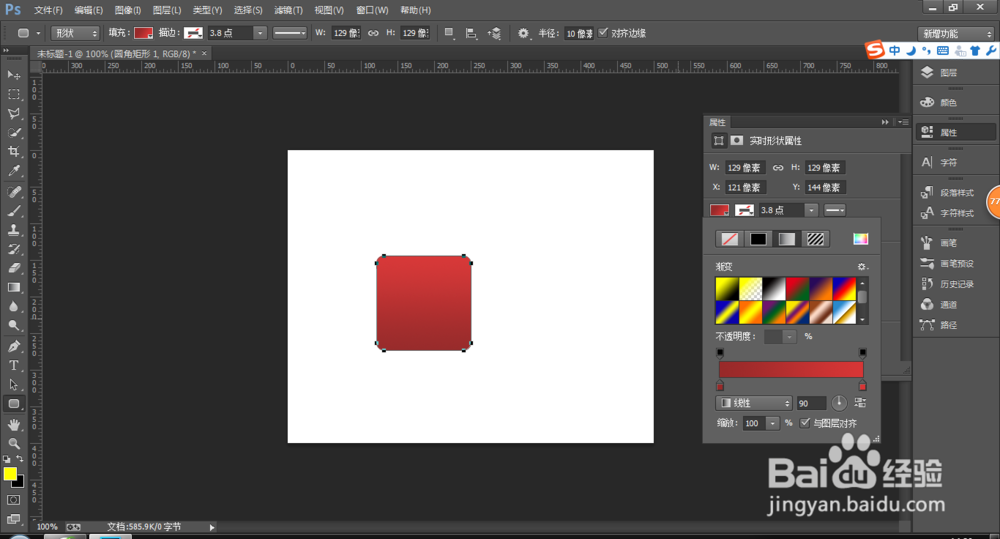
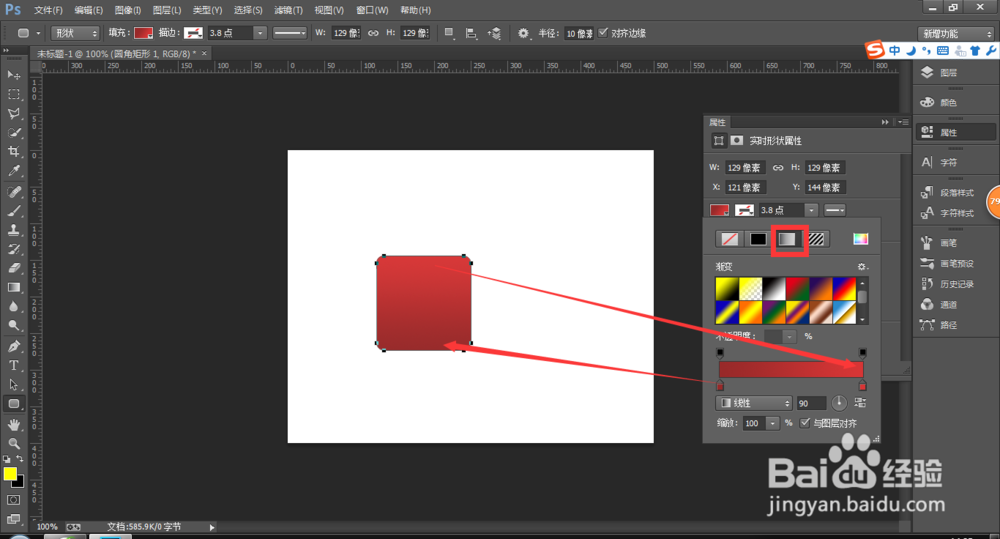
4、在自定义形状工具中选择时间形状 ,如下图
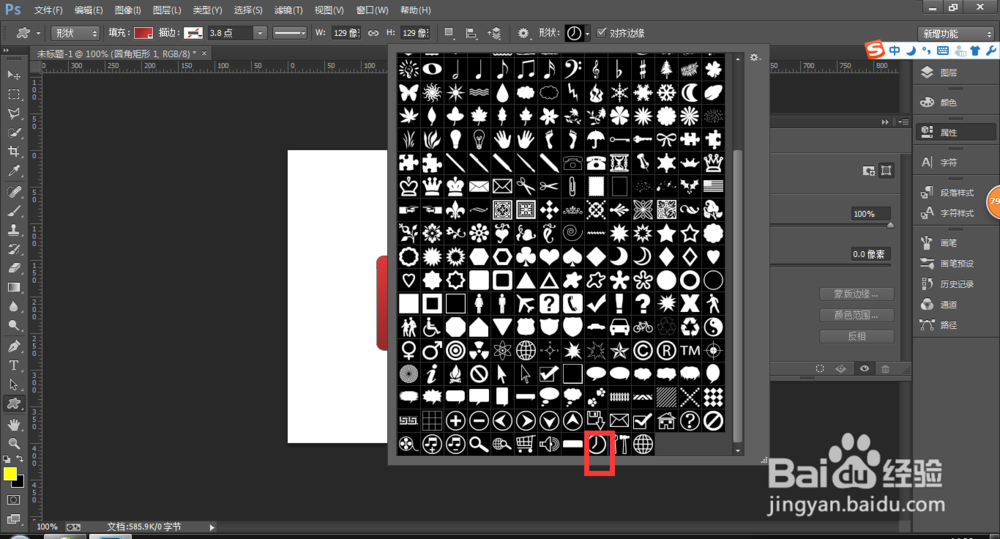
5、在文档中拖出一个时间的形状,如图
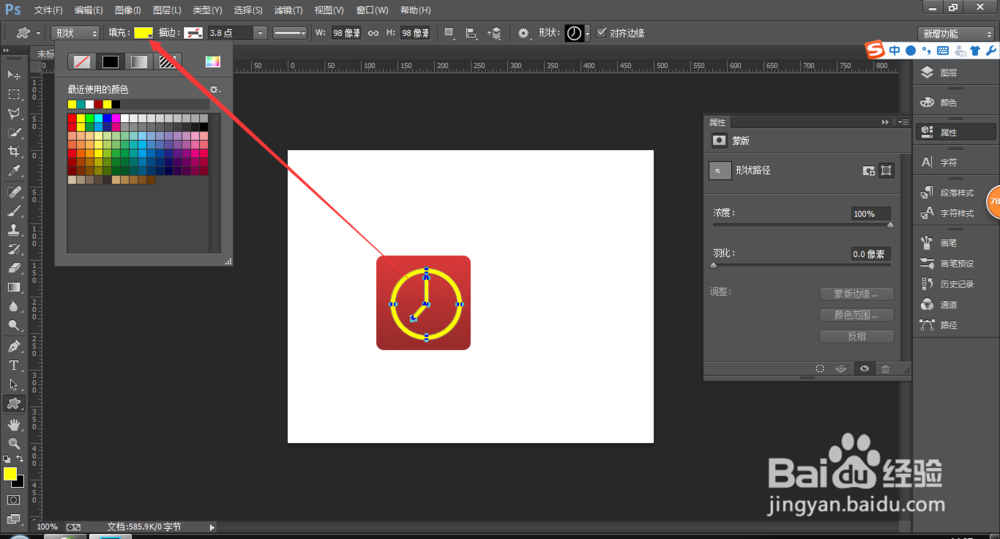
6、这样 最终效果就出来了如有哪一步看不懂,在下面留言哦。小编看到会一一回复的。

时间:2024-11-14 13:48:50
1、打开ps 新建文档 大小自定 单击确定按钮 ,如下图
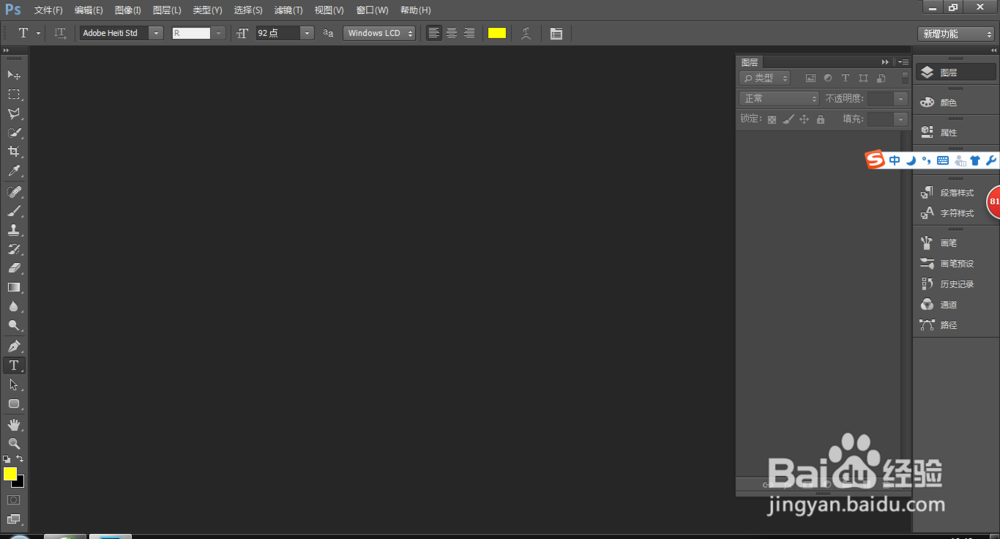
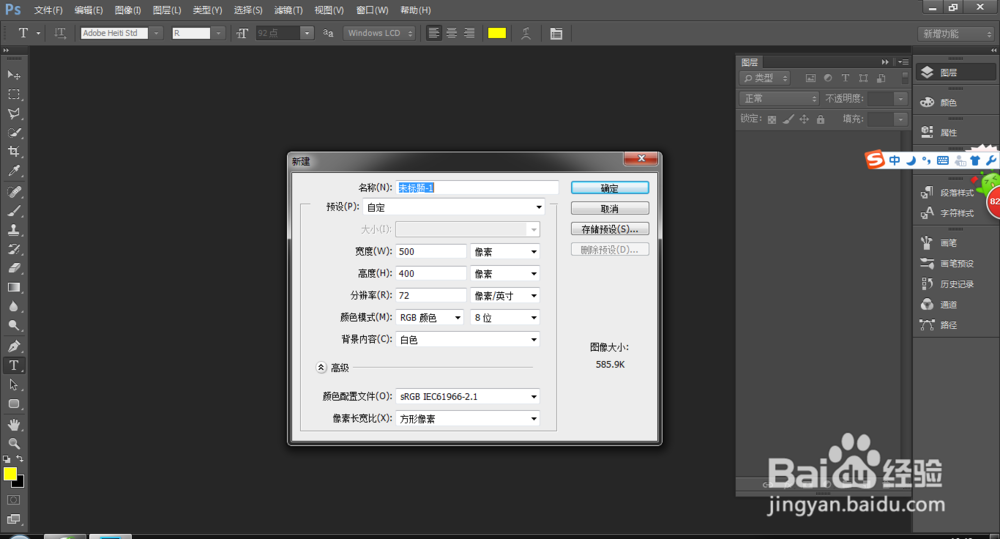
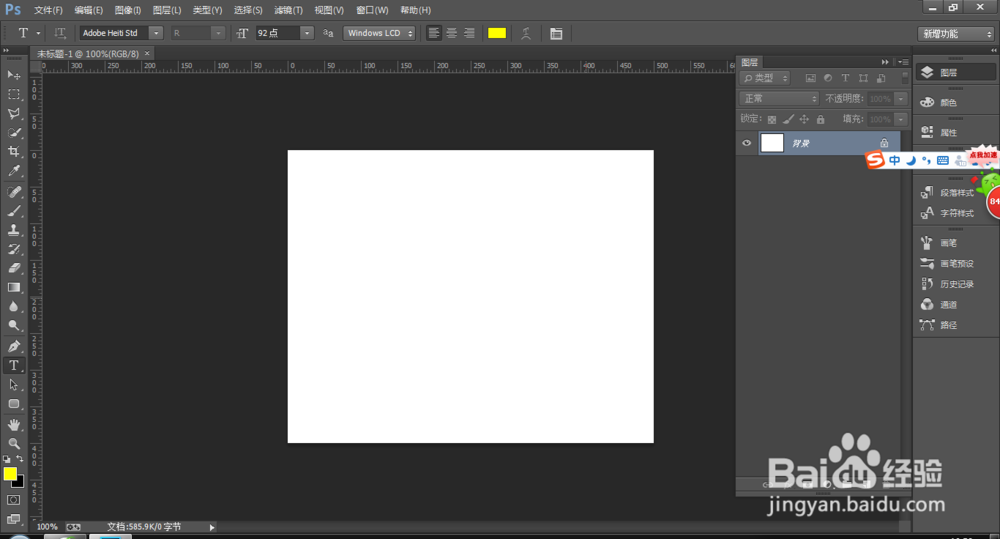
2、选择圆角矩形工具,用圆角矩形工具在文档中拖出一个圆角矩形
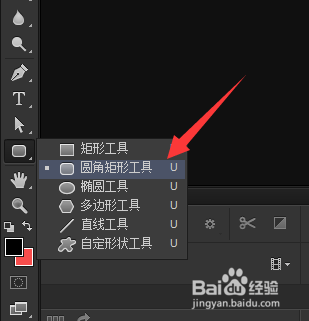
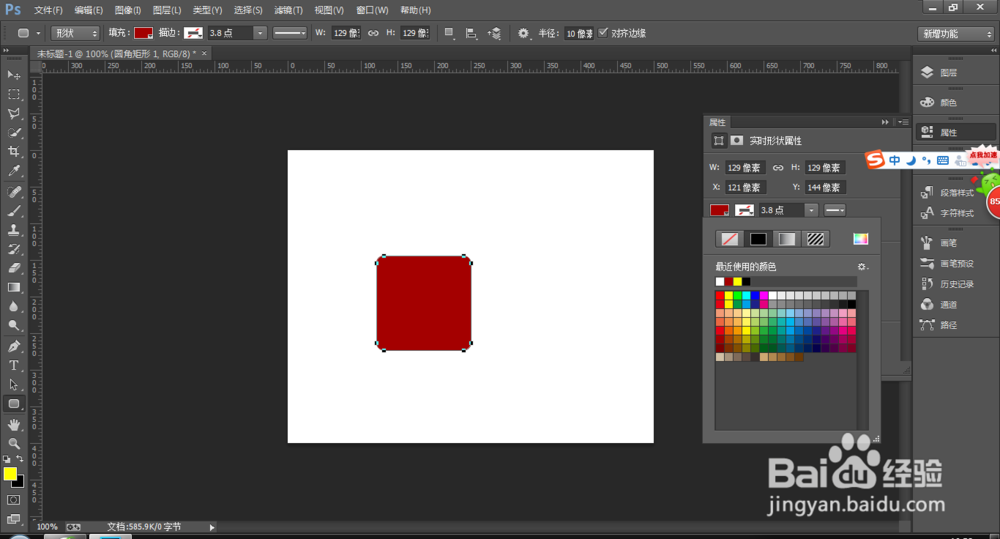
3、在填充类型中选择渐变,在渐变编辑器中选择一个红色到深红色的渐变,如下图
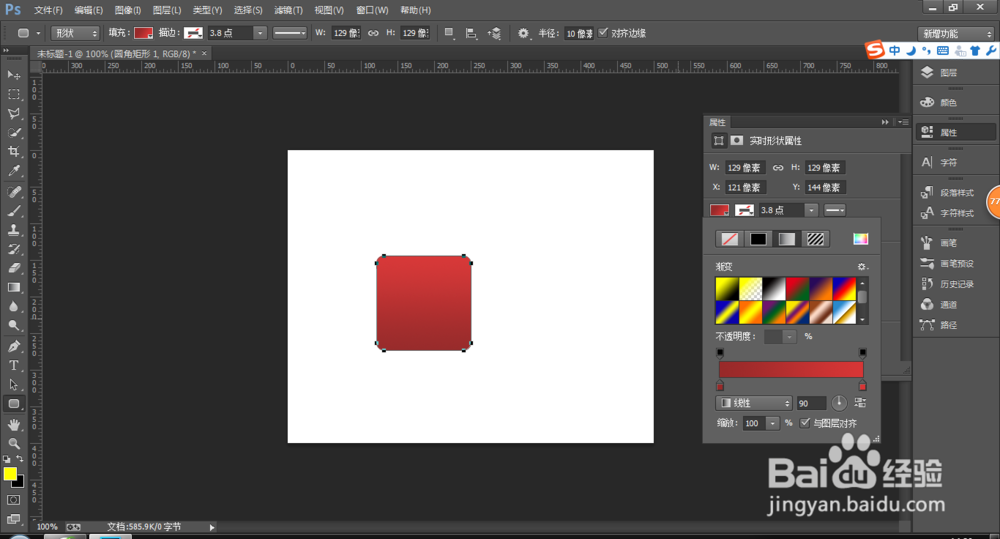
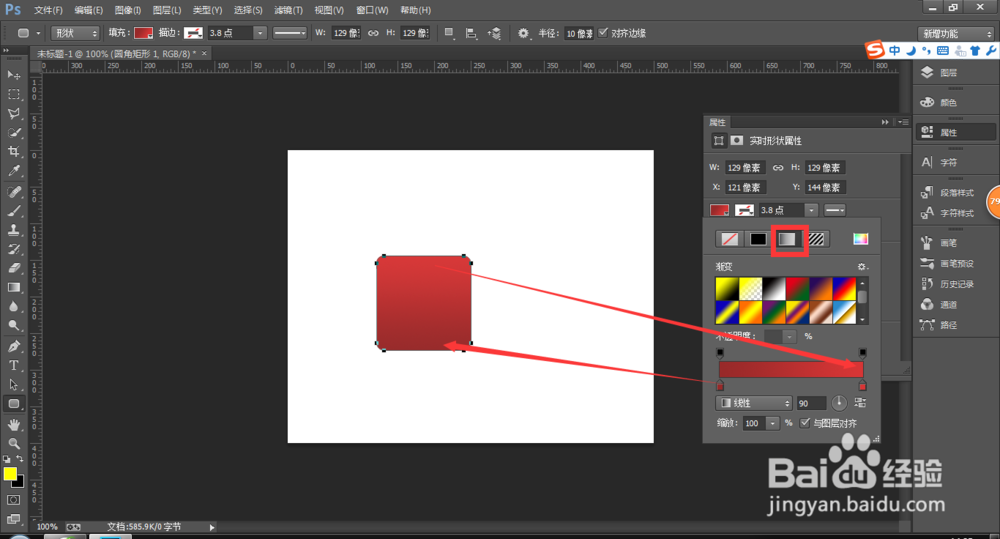
4、在自定义形状工具中选择时间形状 ,如下图
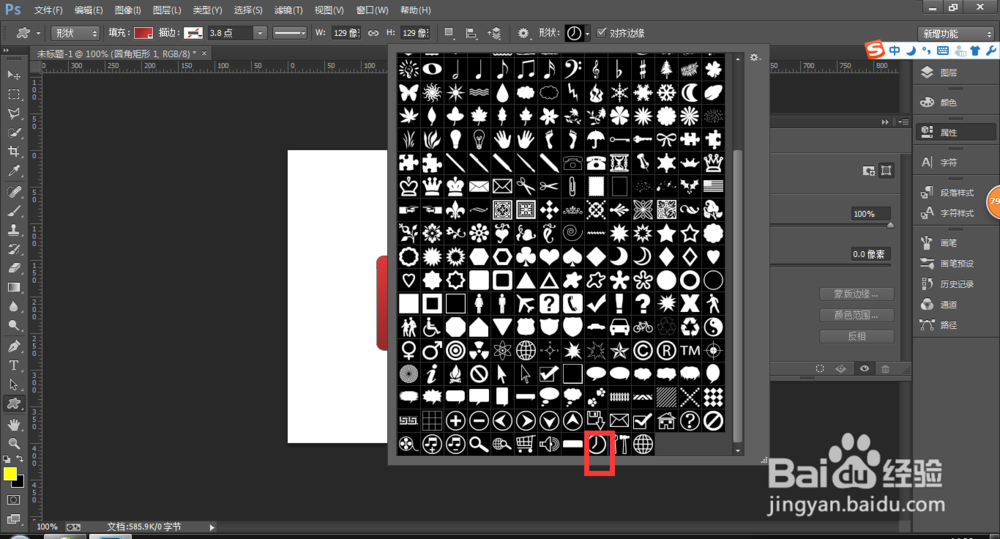
5、在文档中拖出一个时间的形状,如图
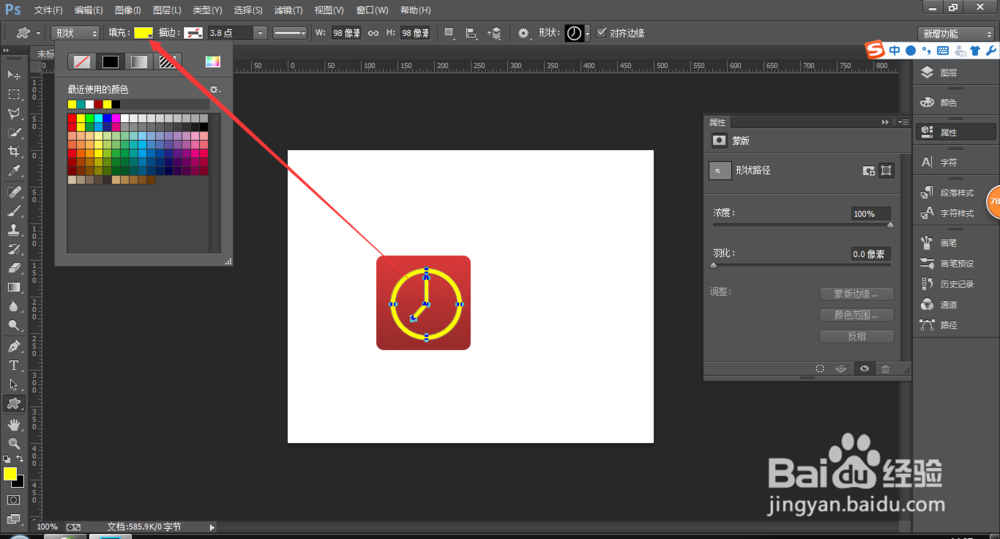
6、这样 最终效果就出来了如有哪一步看不懂,在下面留言哦。小编看到会一一回复的。

